
引言
在电子商务领域,为顾客提供无缝和用户友好的购物体验对于任何在线商店的成功至关重要。其中一个重要方面是允许顾客轻松切换产品的不同变体。无论是不同的尺寸、颜色还是款式,让顾客选择他们喜欢的选项可以极大地增强他们的购物体验并提高转化率。在本文中,我们将探讨如何在 Shopify 中实现产品变体切换,这是一款领先的电子商务平台。
WESWOO的独立站前端定制开发,开发定制提高了客户的在线商店体验。我们使用 原生的的主题模板语言Liquid以及 HTML、CSS、JavaScript 和 JSON构建快速、高转化的主题,解决了过多插件导致的卡顿,应用无法实现的网站功能和API拓展,兼顾美观的 UI设计和电商网站的功能性。
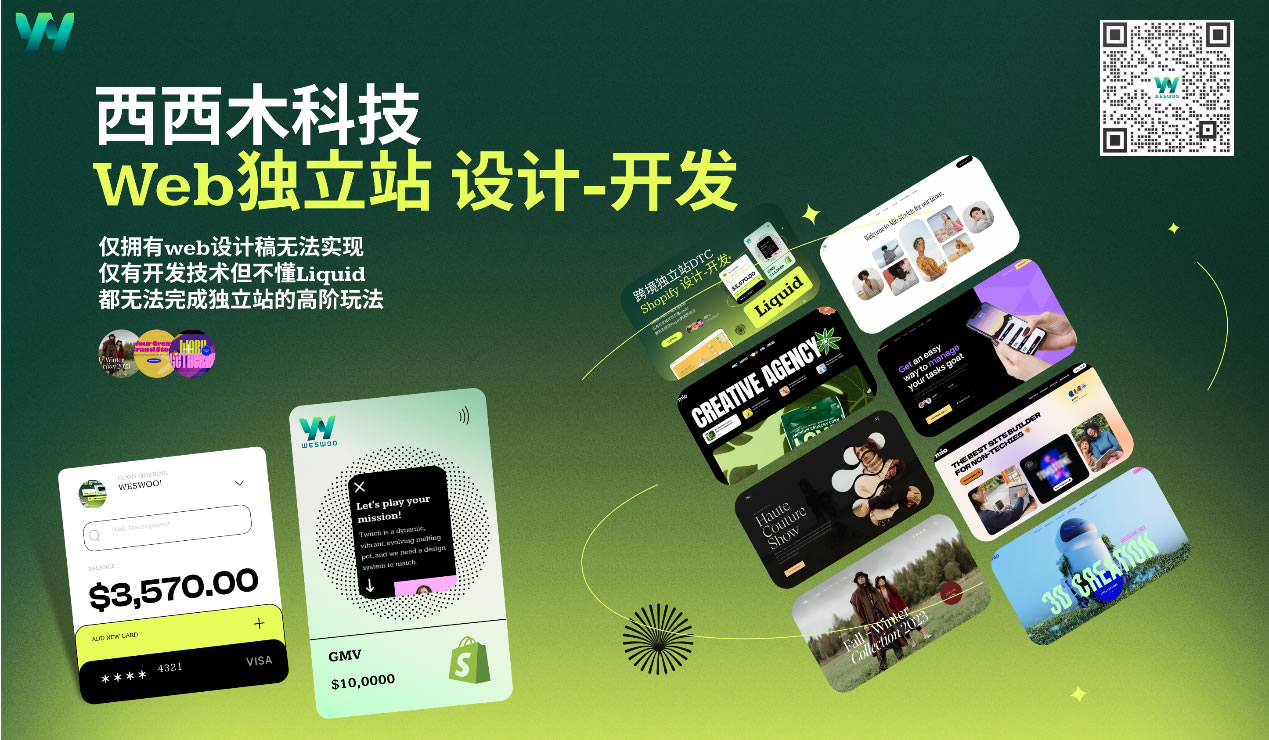
理解 Shopify 中的产品变体
在我们深入实施之前,让我们首先了解在 Shopify 的背景下产品变体是什么。在 Shopify 中,产品变体指的是产品的特定版本或选项。例如,如果您销售 T 恤,每个变体可以代表不同的尺寸或颜色选项。每个变体都有自己独特的 SKU、价格和库存水平。
Shopify 提供了内置功能来管理产品变体,让您可以轻松创建和管理产品的不同选项。然而,要实现顺畅和直观的变体切换体验,需要进行一些额外的自定义。
步骤 1:在 Shopify 中设置产品变体
第一步是在 Shopify 商店中设置产品变体。按照以下步骤操作:
1. 登录到 Shopify 管理面板。
2. 导航到“产品”部分。
3. 选择要添加变体的产品。
4. 向下滚动到“变体”部分,然后点击“添加变体”。
5. 输入每个变体的详细信息,如 SKU、价格和库存水平。
6. 对于您要提供的所有变体,重复此过程。
设置好变体后,您可以继续下一步,实现变体切换功能。
步骤 2:自定义产品页面模板
要在产品页面上启用变体切换功能,您需要自定义 Shopify 主题中的产品页面模板。以下是您可以执行的操作:
1. 从 Shopify 管理面板中,转到“在线商店”,然后点击“主题”。
2. 找到您正在使用的主题,然后点击“操作” > “编辑代码”。
3. 在左侧边栏中,找到并点击“Sections” > “product-template.liquid”。
4. 查找显示变体选项的代码并选择它。
5. 使用以下代码片段替换现有代码:

```liquid
{% if product.variants.size > 1 %}
{% for variant in product.variants %}
{% endfor %}
{% endif %}
```
此代码将生成一个下拉菜单,其中包含产品的所有可用变体。如果只有一个变体,则不会显示下拉菜单。
步骤 3:添加 JavaScript 功能
现在,您已经将变体切换下拉菜单添加到产品页面上,您需要添加 JavaScript 功能来处理变体切换。以下是您可以执行的操作:
1. 在同一“product-template.liquid”文件中,找到闭合的 `

